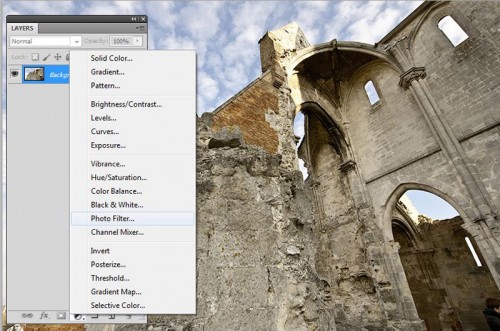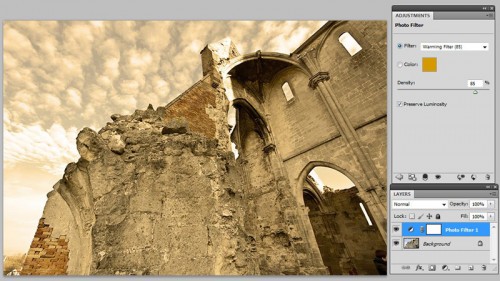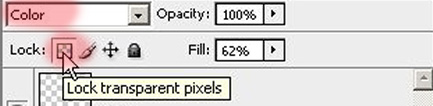Szerző: Imre Krisztina | 2014. április 3. | fotótrükk, Photoshop tippek, trükkök |
Szuper dolog, ha az ember gyereke pont olyan területet választott, ami a szülőt is igen érdekli. A legkisebbem a fotográfiát választotta, pedig nem is lökdöstem abba az irányba:) A főiskolán rengeteg érdekes dolgot tanulnak, szívesen beiratkoznék én is:) Legutóbb a fekete-fehér fotók színezése volt a téma, és ehhez egy csomó fantasztikus képet tanulmányoztak végig. Pár ezek közül: (képek forrása)


(tovább…)
Szerző: Imre Krisztina | 2011. augusztus 11. | Photoshop tippek, trükkök |
A Yellow Dream blogtrain kapcsán vetődött fel a kérdés az elemek átszínezéséről. Korábban volt már egy cikk a színharmóniáról, amiben három technikát is megmutattam.
A Hue/Saturation-t (Színezet/telítettség), a Replace Colort (Színcsere), és a Hue/Saturation Adjustment Layer (Színezet/telítettség korrekciós réteg).
Persze a lehetőségek ezzel koránt sem értek véget, szóval nézzünk most újabb trükkök után.
Photo Filter (Fényképszűrő) Az egész kép színét tudjuk gyorsan megváltoztatni. Hasonló, mint ha egy színszűrőt helyeznénk az objektívre. Ezt régen a filmes világban arra is használták, hogy a film típusától eltérő fényviszonyokban készült felvétel helyes fehéregyensúlyát megtartsák, de természetesen pusztán a fotó hangulatának megváltoztatására is kiváló. Hasonló, mint amit többen a fórumban is említettek, hogy sima réteg kitöltve valamilyen színnel, majd blending. Itt viszont előre meghatározott színszűrők is vannak, de emellett bármilyen színt is választhatunk. A Density (erősség) csúszkával a hatás erősségét szabályozzuk.A Preserve Luminosity maradjon bepipálva, ez biztosítja, hogy a fotó megőrizze eredeti világosságát. És persze mivel ez egy korrekciós réteg, élhetünk a maszkolás adta lehetőségekkel, vagyis hogy ne az egész fotóra alkalmazzuk, csak a kiválasztott területre.
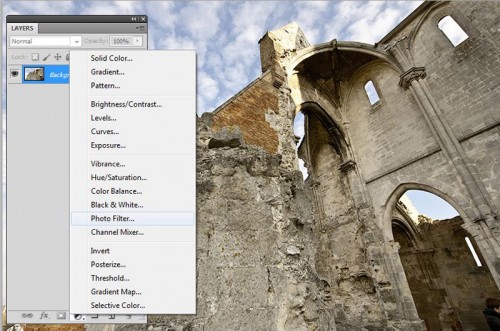
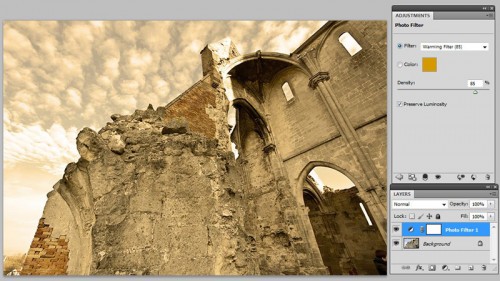 (tovább…)
(tovább…)
Szerző: Imre Krisztina | 2009. október 9. | Photoshop tippek, trükkök |
Színes képből már sokféleképpen csináltunk fekete-fehér képet, de mi van akkor, ha egy régi fekete-fehérből szeretnénk színeset készíteni? Egyáltalán nem bonyolult a feladat, és jó játék kitalálni, hogy vajon milyen is lehetett a valóságban. A haj, a szem, a ruha, és mindaz, ami a képen van. Érdemes több színt is kipróbálni, hogy melyik tetszik legjobban.
Ha tanácstalan vagy a színek kiválasztásában keress rá régi fotókra, és onnan szedd le a színeket.

Először egy kicsit kontúrosabb fekete-fehér képet készítsünk, ha eredetileg nem az. Ebben a cikkben van erre pár ötlet.
A nagyobb területeket jobb külön kijelölni. Ehhez használd kedvenc kijelölő eszközödet. Ez nálam a toll volt, az a leggyorsabb. Utána ebből kijelölés készült, ( Path palettán alul balról a harmadik kis ikonra katt) majd a Select – Refine Edge-el finomítottam rajta. Ez sajnos csak az újabb PS-ben van benne, ha régebbivel dolgozol, akkor a Select – Modify-nál egy kis Feather adj hozzá. (Kijelölés/Módosítás/Peremlágyítás. Megjegyzem, visszakerült az oldalsávba a PS szótár, ami egy ideig nem működött.) A kijelölt területet új rétegre helyezzük (Ctrl+J), a réteghatásmódját colorra állítjuk, és a réteget lezárjuk, ami azt jelenti, hogy szabadon mázolhatunk, mert csak az a terület fog módosulni, ahol van is valami, vagyis nem tudunk „kimenni a vonalból”.
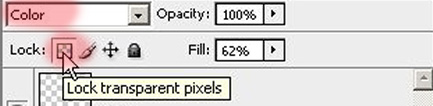
Kis területeket akár szabadkézzel is festhetjük, de mindenképp külön rétegen. Az átlátszóságot biztos kell majd csökkenteni, hogy ne legyen túl harsány.

Innen már csak egy lépés, hogy ezt egy oldalba foglaljuk.

Tényleg gyorsan megy, senki ne rémüljön meg a sok rétegtől. Érdemes kipróbálni:) (Loris Davison készletét használtam)